Les meilleures astuces pour Google Agenda
L'agenda de Google fait partie des services web que j'utilise le plus au quotidien, transformant presque en plaisir la gestion de mon emploi du temps (remarque que je dois être un peu dingue).
Il y a pas mal d'astuces que j'utilise au quotidien pour améliorer son utilisation, voici donc comment décupler ta productivité !
Utilise les raccourcis claviers
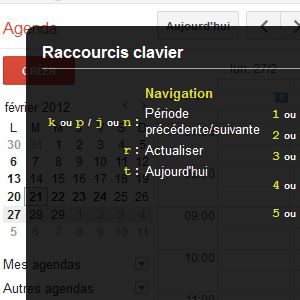 Ils sont assez nombreux, tu pourras trouver la liste complète sur cette page, mais aussi faire apparaître une boîte de dialogue rapide au-dessus de ton agenda grâce au raccourci Maj+/ (Google indique pourtant qu'il faut faire ? ou Ctrl+?, mais ça ne marche pas chez moi)
Ils sont assez nombreux, tu pourras trouver la liste complète sur cette page, mais aussi faire apparaître une boîte de dialogue rapide au-dessus de ton agenda grâce au raccourci Maj+/ (Google indique pourtant qu'il faut faire ? ou Ctrl+?, mais ça ne marche pas chez moi)
En résumé :
- Navigation : k et j pour naviguer entre les dates (ou n et p comme next et previous), r pour rafraîchir le calendrier, t (comme today) pour revenir à la date du jour.
- Vues : 1,2,3,4,5 pour passer respectivement à la vue Jour, Semaine, Mois, 4 jours, Planning (ou d, w, m, x, a comme day, week, month, custom ou agenda).
- Actions : c pour créer un événement, e pour voir son détail, Suppr. ou Retour pour l'effacer. Et le classique Ctrl+z fonctionne aussi pour annuler la dernière action lorsque c'est possible.
- Autres fonctions : / pour basculer dans le champ de recherche, + pour ajouter rapidement un nouvel agenda, s (comme settings) pour accéder aux paramètres, et le classique Ctrl+p pour imprimer.
(Remarque : la documentation fait référence à un menu Quick Add, malheureusement pas disponible sur la version française de l'interface).
Active les meilleures fonctionnalités des Labos de GMail
 Tu as de la chance, j'ai déjà fait un article complet sur le sujet, à relire !
Tu as de la chance, j'ai déjà fait un article complet sur le sujet, à relire !
Au programme de nombreuses extensions bien pratiques, permettant par exemple d'aller facilement à une date, d'afficher une vue "année"...
Utilise une vue personnalisée
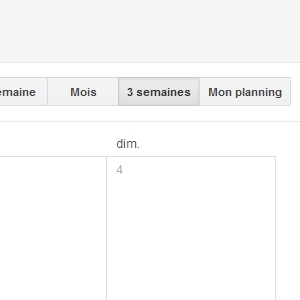 Google te propose par défaut une vue "4 jours", mais tu peux la modifier dans les paramètres à la rubrique "Vue personnalisée". Tu as le choix entre 2 à 7 jours et 2 à 4 semaines (on aimerait avoir une totale liberté sur ce paramètre, mais ce n'est pas encore possible).
Google te propose par défaut une vue "4 jours", mais tu peux la modifier dans les paramètres à la rubrique "Vue personnalisée". Tu as le choix entre 2 à 7 jours et 2 à 4 semaines (on aimerait avoir une totale liberté sur ce paramètre, mais ce n'est pas encore possible).
Tu peux également déterminer quelle vue par défaut s'ouvre à l'ouverture de ton agenda, toujours dans les paramètres, à la rubrique "Vue par défaut".
Une autre astuce bien pratique : le mini-agenda en haut de la colonne de gauche te permet d'afficher rapidement une vue, simplement en cliquant sur une date et en faisant glisser le curseur sur une autre.
Personnalise l'affichage
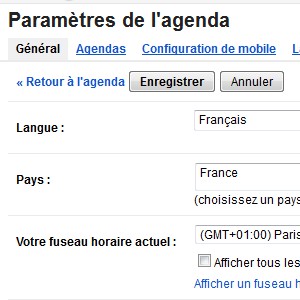 Les paramètres te permettent d'afficher ton Google Agenda à ton goût. Il est possible par exemple :
Les paramètres te permettent d'afficher ton Google Agenda à ton goût. Il est possible par exemple :
- d'ajouter un ou plusieurs fuseaux horaires.
- de modifier le format de date et d'heure.
- de choisir une durée d'événement par défaut.
- de ne pas afficher les week-end.
- d'ajouter les prévisions météo à ton agenda.
Ajouter les jours fériés, et autres événements intéressants
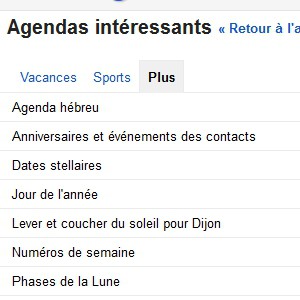 Inutile d'ajouter tous ces événements à la main dans ton agenda !
Inutile d'ajouter tous ces événements à la main dans ton agenda !
Va dans les paramètres (avec le raccourci clavier dédié bien sûr, que tu connais à présent ! ![]() ), sous l'onglet Agendas, tu trouveras un lien intitulé Parcourir les agendas intéressants.
), sous l'onglet Agendas, tu trouveras un lien intitulé Parcourir les agendas intéressants.
Tu peux alors ajouter les agendas que tu veux en un clic sur S'inscrire. Tu trouveras par exemple :
- les jours fériés de nombreux pays,
- les calendriers sportifs : retrouve par exemple le calendrier complet des matchs de ton club préféré de Ligue 1 directement sur ton agenda !
- les anniversaires et événements que tu as renseigné dans tes contacts (très pratique pour n'oublier personne !)
- les horaires de lever et coucher du soleil, ou encore les phases de la lune,
- les numéros de jour ou de semaine.
Ajoute une liste de tâche
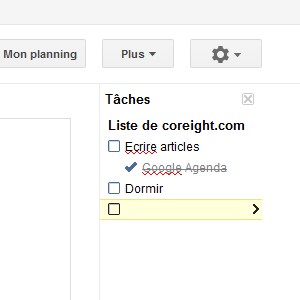 Tu utilises peut-être un autre service de gestion des tâches, mais il faut avouer que l'avoir à disposition directement au sein de son agenda est vraiment pratique.
Tu utilises peut-être un autre service de gestion des tâches, mais il faut avouer que l'avoir à disposition directement au sein de son agenda est vraiment pratique.
Si cette fonction n'est pas visible par défaut, elle est très facile à activer : dans la colonne de gauche dans la rubrique "Mes agendas", il te suffit de cocher la case "Tâches".
Elles apparaîtront alors dans une nouvelle colonne à droite.
Tu peux assigner une date limite à une tâche, ce qui la fait alors s'afficher dans ton agenda. Il est également possible de gérer plusieurs listes, et de les imbriquer en sous-tâches.
Un outil simple mais finalement assez complet. Il faut savoir également que des services de gestion de tâches plus complets permettent une intégration à Google Agenda, exemple avec Remember The Milk.
Reçois ton planning par mail tous les jours
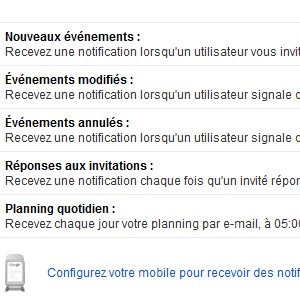 Si ton planning est bien chargé et que tu es un utilisateur chevronné de ta boîte mail, tu peux choisir de recevoir chaque jour un mail de résumé de ton planning du jour.
Si ton planning est bien chargé et que tu es un utilisateur chevronné de ta boîte mail, tu peux choisir de recevoir chaque jour un mail de résumé de ton planning du jour.
Il te suffit d'aller dans les paramètres, onglet Agendas, puis de cliquer sur le lien "Notifications" de l'agenda souhaité.
Si par défaut chaque agenda est réglé pour t'envoyer un mail en cas d'interaction avec un autre utilisateur, tu peux également choisir de recevoir ton planning quotidien. L'horaire est fixé à 5 heures du matin (heure locale), il est juste dommage que ce paramètre ne puisse pas être personnalisé.
Encore plus fort : les Labos de Gmail te permettent d'ajouter un petit gadget Agenda dans ta colonne de gauche.
Utilise la recherche avancée
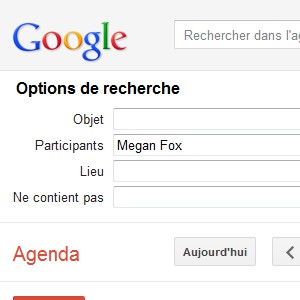 Tu sais à présent que le raccourci / te permet d'accéder directement au champ de recherche sans souris. C'est un bon début.
Tu sais à présent que le raccourci / te permet d'accéder directement au champ de recherche sans souris. C'est un bon début.
Sache à présent que la recherche avancée, accessible grâce au lien "afficher les options de recherche" à droite du bouton loupe, te permet de préciser l'objet, les participants éventuels, le lieu, d'exclure un mot ou expression, l'agenda concerné et / ou les dates de début et de fin.
Si avec ça tu ne retrouves toujours pas tes petits, je ne peux plus rien pour toi.
Consulte ton agenda hors-ligne
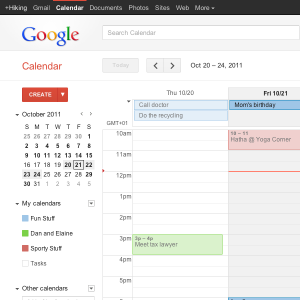 Google dans son infinie bonté à prévu de te laisser l'accès à ton agenda même lorsque tu es déconnecté du monde des
Google dans son infinie bonté à prévu de te laisser l'accès à ton agenda même lorsque tu es déconnecté du monde des vivants internautes.
C'est uniquement pour le consulter, et ça prend seulement la forme d'une extension pour Chrome, mais ça peut dépanner au cas où.
Partage facilement ton agenda
 J'avais également fais une petite note sur le sujet, c'est par ici !
J'avais également fais une petite note sur le sujet, c'est par ici !
Si tu as d'autres astuces utiles, n'hésite pas à les partager !
Tu aimes ce site ?
Tu devrais lire aussi


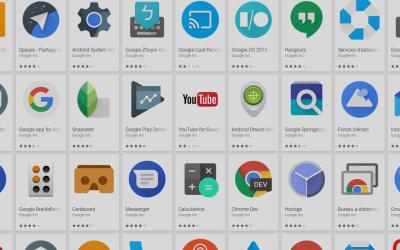
![55 infos intéressantes à propos de Google [infographie]](https://coreight.com/sites/default/files/styles/front/public/field/image/Google-infographic-header.png?itok=Vb4sTw5e)
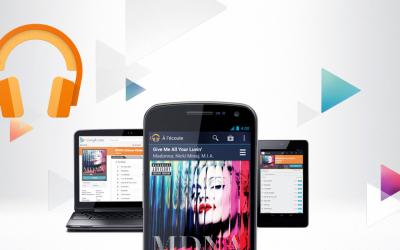
Commentaires
djedie
22/02/2012
Permalien
Bon résumé !
Il y a quelques temps, j'avais la possibilité d'ajouter une icône à côté de chaque événements (ex : coup de cocktail pour mes apéros, ballon de foot pour le sport, etc.) et depuis 2/3 mois, impossible de retrouver cette option. Any idea?
AlbertSY
13/04/2012
Permalien
Je serai à moitié hors sujet, mais j'ai découvert un excellent alternatif à l'agenda Google.
http//www.sweetylife.com
It is "made en France" en plus :]
Philippe Theunissen
27/01/2014
Permalien
J'aimerais en ouvrant l'agenda avoir une vue de la semaine de 8h à 21h.
Comment faire pour centrer l'agenda sur ces heures. Voir ce que je fais à 1h du matin est inutile...
Et puis comment afficher l'agenda directement sur le bureau du pc sans passer par le navigateur web? Une appli?
coreight
29/01/2014
Permalien
Pour ne pas afficher la nuit : paramètres / Labos / Masquer la matinée et la nuit
Que voulez vous faire exactement sur votre PC ? Quel intérêt de ne pas passer par le navigateur ? Il y a bien des applications qui peuvent faire ça (j'utilise personnellement Thunderbird pour gérer à la fois mails et agenda), mais je ne suis pas sûr que cela corresponde à ce que vous voulez faire
Philippe Theunissen
29/01/2014
Permalien
En fait je cherche la même facilité que celle que j'avais avec mon bon vieux palm:
Palm dekstop
Possibilité de sélectionner la plage horaire de la journée à afficher à l'ouverture (avec le labo précité, ça ne marche pas: Il est 22h et la journée s'affiche de 11h à 23h. Or je veux voir ce que je fais demain à 8h sans devoir chaque fois faire glisser la page vers le haut ou vers le bas.)
etc.
Daniel
29/10/2014
Permalien
Bonjour,
Je viens par erreur de supprimer google agenda sur mon tél android. Je l'ai téléchargé à nouveau mais je ne me souviens pas comment l'avoir directement ouvert sur la vignette, au lieu de disposer d'un dossier qu'il faut ouvrir.
Pouvez-vous m'aider ?
Merci.
Daniel
coreight
11/11/2014
Permalien
J'avoue ne pas bien comprendre : une fois l'application liée à votre compte Google, lorsque vous l'ouvrez, elle doit s'ouvrir directement sur votre agenda ?
Daniel
11/11/2014
Permalien
Merci pour votre réponse,
Les applis/widgets, comme google agenda se présentent sous la forme d'une icône carrée (appelée dossier sur mon androïd). On clique dessus et l'agenda s'ouvre. Jusque là, ça va.
Mais ce n'est pas mon problème.
Il y a un moyen - c'est comme ça que ça fonctionnait sur mon tél avant que je vire google agenda par erreur - de disposer de l'agenda non pas sous forme d'une icône carrée installée sur une des vignettes (une des pages qu'on fait coulisser) du tél, (icône qu'on doit ouvrir pour ouvrir l'agenda), mais d'avoir sur ladite vignette l'agenda OUVERT.
Je ne peux expliquer plus clairement que ça.
Je cherche à disposer à nouveau de cette configuration.
Merci à vous.
Si j savais comment envoyer sur ce site une impression de mon écran de téléphone, je pourrais montrer un exemple avec mon google todos.
Mais l'idée à retenir = agenda ouvert et non icône à cliquer.
Merci.
Daniel
coreight
24/11/2014
Permalien
Si j'ai bien compris ce que vous cherchez à faire c'est afficher un widget sur vote écran d'accueil (et pas un simple raccourci).
Cela dépend du modèle de téléphone et d'Android, mais sur le mien on y accède via un clic long sur l'écran d'accueil. Pour certains en allant complètement à droite de la liste des applications pour atteindre les widgets.
Daniel
16/01/2015
Permalien
Bonjour,
J’ai depuis longtemps intégré les « tâches » dans mon google agenda mais je ne trouve pas le moyen de faire des recherches dans les tâches au moyen de l’outil de recherche de l’agenda.
Savez-vous s’il y a un moyen de faire une recherche dans les « tâches » ?
Merci.
Daniel
coreight
19/01/2015
Permalien
D'après mes recherches c'est une fonction demandée depuis longtemps par les utilisateurs mais qui n'a jamais été ajoutée par Google :-\
Je ne vois pas trop comment faire à part la bidouille d'afficher à l'écran la vue de l'agenda couvrant la période de recherche souhaitée, et d'utiliser la fonction de recherche de son navigateur (Ctrl + F). Vraiment pas idéal j'en conviens.
Lance45
24/04/2015
Permalien
Bonjour,
Peut on créer un modèle de rendez vous ayant des caractéristiques fixes (horaire,lieu,agenda utilisé) pour créer des rendez vous multiples à des dates différentes ?
Merci de votre aide
Gilles
24/07/2015
Permalien
Je recherche également la même fonction. Le but est vraiment d'avoir un modèle de rendez-vous prédéfini permettant à d'autre personne de remplir mon agenda suivant la tâche à accomplir.
Patricia Martin
19/07/2015
Permalien
Depuis le 1er juillet, la date ne change plus automatiquement sur l'icône Agenda de la barre d'état sur mon portable. Avant, lorsque je fermais l'icône "Agenda" de ma barre d'état et que je l'ouvrais à nouveau (ou si je redémarrais mon portable) l'icône modifiait et affichait automatiquement la bonne date. Maintenant, même si je ferme et ouvre l'icône, la date reste toujours à "1" au lieu de changer à chaque jour. Comment puis-je "réparer" l'icône ?
saintmichelg
05/02/2016
Permalien
Bonjour,
Merci pour ce site.
Pourriez vous m'expliquer comment obtenir une liste jour après jour de mon agenda en vue de l'imprimer.
Merci
maglou
13/07/2016
Permalien
tous les lundis de juillet 2016 ont été effacés pourquoi, merci